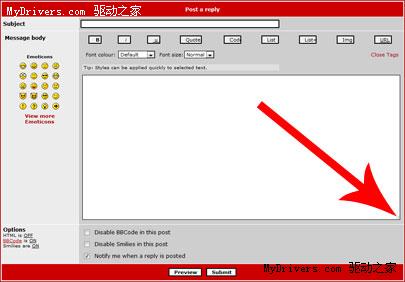1. 掌握Chrome常用快捷键
可能你花了很长的时间才掌握了Firefox的快捷键,那么无需烦恼,因为Chrome保留了火狐下的多数基本操作快捷键,比如打开新窗口或新标签。这样火狐用户就能够很轻松的过渡到Chrome,另外,Chrome还有不少自有的快捷键。以下是我们最常用的一些快捷键列表,有些可能是从火狐下移植过来的,有些是Chrome自有的:
Ctrl +N :打开一个新窗口 CTRL + T :打开新标签 Ctrl + Shift +N :隐身模式打开新窗口 按Ctrl +O,然后选择文件 :在Chrome浏览器中打开本机中的文件 按住CTRL键 , 点击链接(或者使用鼠标中键点击):在新标签页打开 链接 按住Ctrl + Shift键并点击链接 :在新标签页中的打开链接并切换到新标签页 Ctrl + Shift + T :恢复已关闭的标签页(最多恢复10项) Ctrl +1到Ctrl +8:切换到指定的标签页 Ctrl +B :显示或隐藏书签栏 Ctrl + Shift +B :打开书签管理器 Ctrl H :打开浏览器历史页面 Ctrl + Shift + J:打开开发者工具 F1 :在新标签页打开帮助中心
地址栏快捷键
Ctrl + Enter :自动添加前缀www和后缀.com并打开 Ctrl + K或Ctrl + E :地址栏输入? Ctrl和左或右箭头 :将光标在地址栏输入的词组间前后移动
网页快捷键
Ctrl + F5或Shift + F5 :强制刷新 CTRL + D:当前页添加为书签 Ctrl + U:查看源文件 Ctrl +0:页面恢为正常尺寸
其他快捷键:
要快速删除地址栏下拉菜单中的特定浏览记录,先高亮选中项,然后按 Shift+Delete 。要选择在下拉菜单中的第一个或最后一个项目,只需要按Page Up或Page Down即 可。这里只是列举了部分可以在Chrome(和Windows)中使用的快捷键。至于完整的快捷键列表,请参阅谷歌的帮 助页面 ,其中还列出了适用于Mac和Linux用户的快捷键。
2. 充分利用鼠标
你已经掌握了一些常用的快捷键,下面我们讲如何利用好另外一个外围输入设备:鼠标。同时掌握这些技巧,你将会体验到前所未有网上冲浪速度。
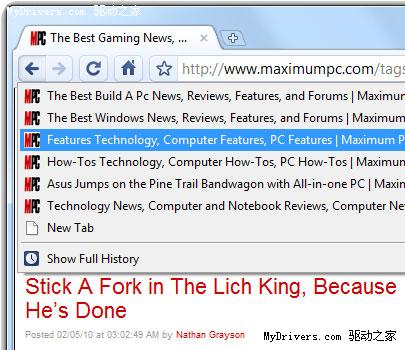
我们最经常做的动作之一就是在我们的浏览历史中来来回回。我们经常在某一网站上点击不同的链接。大多数的用户认为回到最初的网页需要重复点击“后退”按钮 N次,但又要谨防多点又错过了,其实还有一个更简便的方法:点击(不放开)“后退”或“前进”按钮即可显示刚才浏览过的页面地址的列表。你也可以右击弹出 该下拉菜单中的链接。
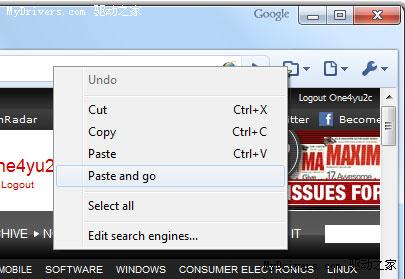
Chrome拥有而Firefox中暂时没有的一个很使用的功能就是直接粘贴连接并转到,而不需要再敲回车键。在地址栏点击右键,选择“粘贴并转到”即可。